如何修復視頻聊天圖片或聲音問題
已發表: 2022-01-29由於 COVID-19 大流行,視頻通話突然變得比以往任何時候都更加重要。 您的親人和生計需要通過 Zoom 和其他聊天應用程序進行持續溝通,而不是在度假時偶爾進行 FaceTime。 這使得挑剔的網絡攝像頭令人沮喪。 我們在這裡幫助您排除故障。
確保音頻未靜音且視頻已打開
讓我們從一個看似明顯但常見的問題開始。 有些會議可能會在您進入時自動將您的音頻或視頻靜音,或者您可能不小心點擊了錯誤的東西。 在聊天程序中查找相機和/或麥克風圖標,然後單擊它們以查看您是否已將其中一個靜音。 它看起來很基本,但很容易錯過。
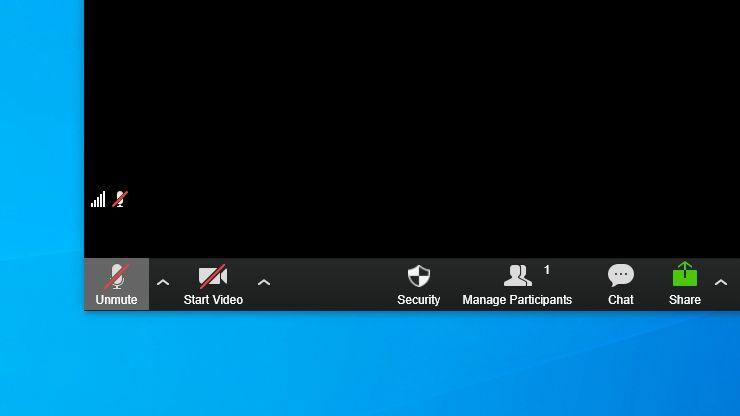
同樣,如果您出於隱私原因使用網絡攝像頭滑塊或膠帶覆蓋鏡頭,請確保您已打開或移除它。 否則,您的同事只會在您的臉所在的位置看到黑屏。 令人尷尬的是,我花了多少時間進行故障排除,然後才意識到我忘了取下我的網絡攝像頭磁帶。
檢查是否在您的聊天中選擇了這兩個設備
有時,您的視頻聊天程序會看到多個設備並為音頻或視頻選擇錯誤的設備。 例如,我讓 Zoom 嘗試通過我的 HDMI 顯示器而不是我的揚聲器來路由音頻,從而阻止我聽到任何人的通話。
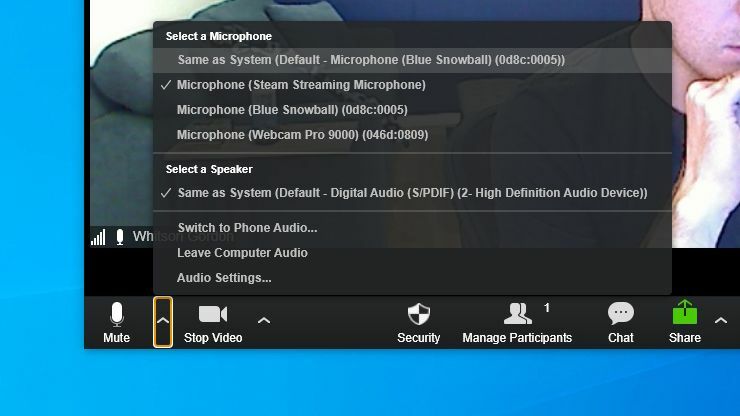
打開您的視頻聊天設置並確保為您的網絡攝像頭、音頻輸入(也就是您的麥克風)和音頻輸出(也就是您的耳機或揚聲器)選擇了正確的設備。 如果您不確定哪個是正確的設備(有時它們具有相當通用的名稱),請嘗試每個設備,直到您獲得有效的信號。 下次您嘗試聊天時,它應該記住正確的設備。
這也是確保您的聲音獲得最高質量音頻的好方法。 僅僅因為您插入了 USB 麥克風並不意味著您正在使用它,因為聊天程序可能仍默認使用網絡攝像頭的內置麥克風。
安裝網絡攝像頭的驅動程序和軟件
如果您的網絡攝像頭未出現在列表中,則可能是 Windows 無法識別該設備。 單擊開始菜單,鍵入設備管理器,然後按 Enter 以查看連接到您的 PC 的硬件列表。
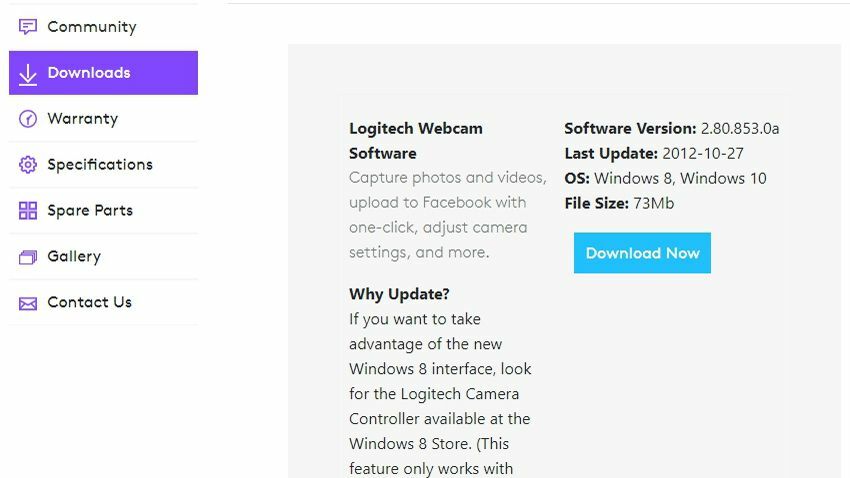
如果您在相機、成像設備或通用串行總線控制器下看不到任何與您的網絡攝像頭相對應的選項,或者您看到帶有黃色感嘆號的內容,您可能需要安裝或更新網絡攝像頭硬件的驅動程序。
即使安裝了 Windows 的通用驅動程序,我也必須安裝 Logitech 的網絡攝像頭軟件才能使我的網絡攝像頭工作,因此請前往製造商的支持頁面以查找必要的軟件。
Windows 和 macOS 都具有允許您阻止訪問網絡攝像頭的隱私設置,這可能會干擾您的視頻聊天。
檢查您的隱私設置
在 Windows 中,前往“設置”>“隱私”>“相機”並確保為您想要的應用打開相機訪問權限。 (您需要一直滾動到底部才能查看允許使用哪些桌面應用程序。)在此處閱讀有關 Windows 網絡攝像頭隱私的更多信息。
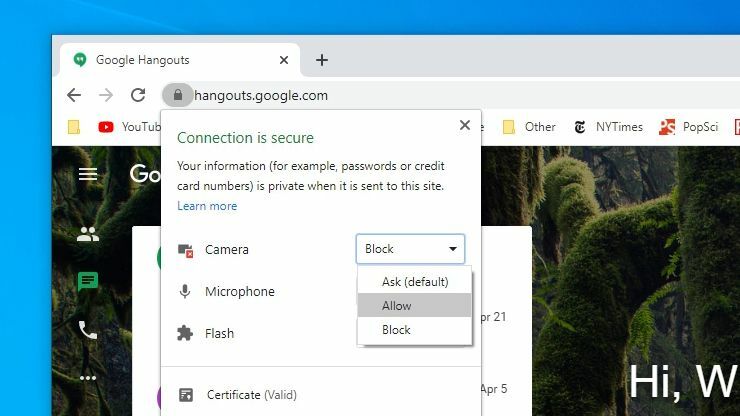
在 macOS 中,前往系統偏好設置 > 安全和隱私,然後單擊左下角的鎖進行更改。 輸入密碼後,查看左側列表,確保允許視頻聊天程序訪問攝像頭和麥克風。 您還可以在此處允許屏幕錄製、訪問文件和其他權限。
您還應該在瀏覽器中檢查相同的權限。 大多數瀏覽器都有自己的隱私設置,允許您全面阻止相機訪問,或對某些網站進行訪問。 例如,在 Chrome 中,您可以在Settings > Privacy and Security > Site Settings下找到這些權限。

默認情況下,相機和麥克風都應設置為訪問前詢問,但如果不是,您可以在此處更改。 如果攝像頭在特定站點(例如 Zoom 的域)上被阻止,您可以通過訪問該站點並單擊地址欄中的鎖定圖標以允許攝像頭和麥克風訪問來解決此問題。
插入另一個 USB 端口或 PC
來自基本但經常被忽略的文件的另一個提示:如果您使用的是 USB 網絡攝像頭或麥克風,請確保 USB 端口沒有故障。 將您的相機插入另一個 USB 端口,看看是否有幫助。 如果它已插入 USB 集線器,請嘗試將其直接插入您的 PC。

如果您手頭有另一台 PC,請嘗試將您的網絡攝像頭也插入該計算機。 如果它在那裡不起作用,則可能是您的網絡攝像頭損壞或有缺陷。 如果它確實在另一台 PC 上工作,您就知道問題出在原始機器的某個地方。
嘗試其他網絡攝像頭或麥克風
如果問題出在您的 PC 上,則可以嘗試使用另一個網絡攝像頭或麥克風來查看問題是系統範圍的還是特定於特定硬件設置的。 嘗試插入手機隨附的耳機,查看麥克風是否正常工作。

如果您周圍沒有額外的 USB 網絡攝像頭(誰有?),您可以將手機、佳能相機或其他設備變成網絡攝像頭。 如果這些工作但您的常規網絡攝像頭不起作用,您可以稍微縮小問題的根源。
重新安裝並重新啟動
您可能不記得了,但大多數視頻聊天服務(即使是在網絡上)都要求您在第一次使用它們時安裝一個小型幫助應用程序。 雖然我還沒有遇到過重新安裝該軟件可以解決我的問題的情況,但這是一個標準的故障排除步驟,您應該始終採取以盡量減少變量。
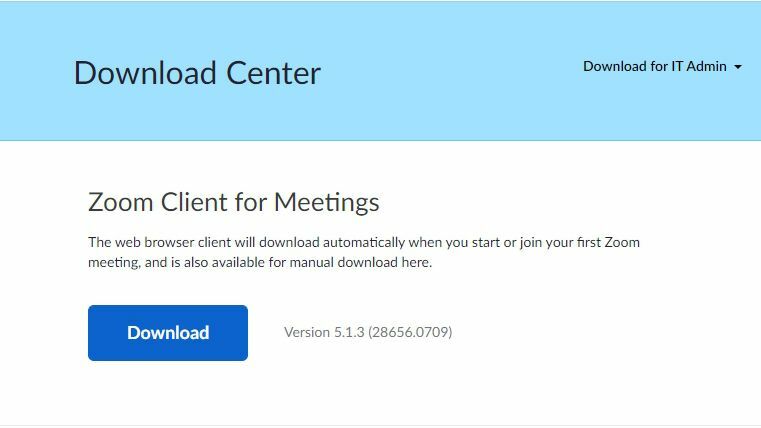
前往該程序的網站並下載該軟件的最新版本——例如,您可以從下載頁面手動獲取 Zoom 的軟件。 重新安裝程序,重新啟動計算機,看看它是否會神奇地恢復生機。 你永遠不知道下面可能潛伏著什麼奇怪的問題。
沒有運氣? 嘗試其他設備或聊天程序
多年來,我克服了很多視頻聊天的怪癖,但我仍然無法解決一些解決方案。 例如,Google Hangouts 只決定在隨機的日子正常工作,而我的 Chromebook 在通過耳機傳輸音頻時並不配合。 有時,您可以通過承認失敗並使用不同的機器來節省大量時間。
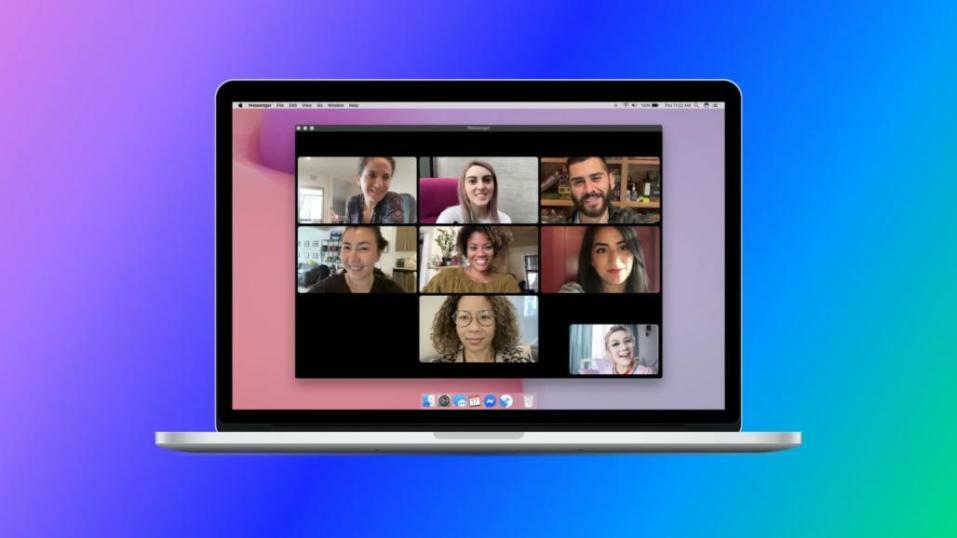
如果您有能力嘗試不同的聊天程序,那就試試吧——那裡有很多很棒的免費選項。 或者,如果您正在進行公司授權的 Zoom 通話,請嘗試使用筆記本電腦或手機而不是台式機進行通話。 即使它作為長期解決方案並不理想,它也可以讓您進入當前通話並在以後花時間進行故障排除。
您的網絡攝像頭可能已損壞或有缺陷,您需要聯繫製造商進行更換 - 或者,如果您方便使用螺絲刀,請自行修理。
